



1. تصویر شاخص در وردپرس چیست؟
تصاویر شاخص اگر یک تصویر رسانه است که این نوع تصویر می تواند به شما در جذب توجه بازدیدکنندگان کمک کند. که جلب نظر افراد در خواندن داستان های شما، افزایش کیفیت تصویر وبلاگ شما، و حتی نقش قابل توجه در به اشتراک گذاری رسانه های اجقالباعی استفاده می شود .بنابراین، اهمیت تصویر شاخص را نادیده نگیرید.
تصاویر ویژه توسط قالب وردپرس کنترل می شوند.
سال های پیش، بسیاری از بسیاری از قالب های وردپرس که از این امکان پشتیبانی نمیکردند و فقط طراحان دقیق تر به اندازه کافی دوست داشتند که تصویر شاخص را به موضوعات خود اضافه کنند، در حالی که بسیاری از افراد مجبور بودند آن هارا کد نویسی کنند. خوشبختانه، زمان تغییر کرده است، و در حال حاضر اکثر قالب های وردپرس به طور کامل برای تصویر شاخص آماده هستند.
تصاویر شاخص در کجا نمایان می شوند؟
معمولا یک تصویر شاخص در وردپرس جای خود را در زیر نقطه های نقطه ای از صفحه اصلی خود پیدا می کند. معمولا در عنوان ریز عکسها استفاده می شوند که کل پست را نشان می دهند . در اغلب موارد، تصویر کوچک پست (همان نام دیگری برای یک تصویر شاخص) به طور مستقیم به این پست پیوند می دهد. با انتخاب یک تصویر شاخص برای یک پست، می توانید کل میزان مطالب خود را تنظیم کنید. در حالی که یک عکس خوب ممکن است یک بازدید کننده را به خواندن کل پستی وسوسه کند.
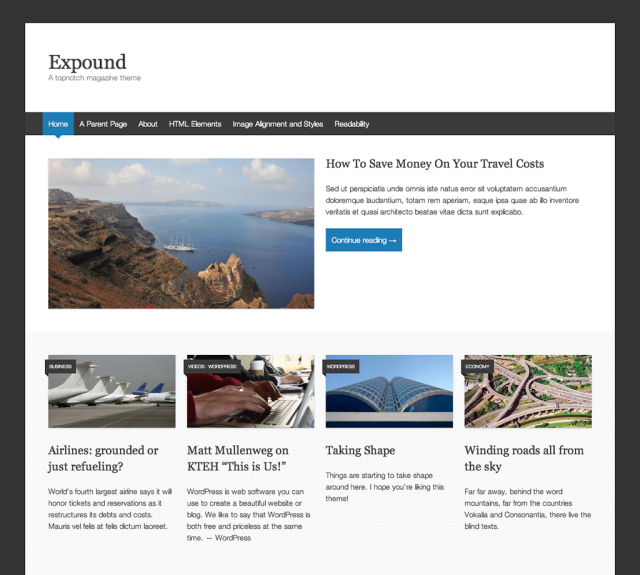
همچنین، همان تصویر شاخص معمولا در بالای پست ها، صفحات و انواع پست سفارشی در WordPress ظاهر می شوند. بسته به موضوعی می باشد که استفاده میکنید، یک تصویر شاخص ممکن است فقط در بالای یا پایین عنوان ظاهر شود . که ممکن است در ابعاد مختلف ظاهر شود؛ همه اینها به یک طراحی قالب شما بستگی دارد که بر روی جزئیات کار کرده است.
باز هم، بسته به قالب سایت، تصویر شاخص ممکن است در جای دیگر استفاده شود. به عنوان مثال، اگر یک ویجت برای نمایش آخرین پست ها اضافه کنید، ممکن است از ریز عکسها برای افزودن سبک بیشتر به ویجت و توجه بیشتری به بازدیدکنندگان استفاده شود.
برخی از قالب ها حتی تصاویر در صفحات مدیریت وردپرس، درست در کنار پست های اختصاص یافته خود را نشان می دهند.
چگونگی اضافه کردن یک تصویر شاخص
هنگامی که ما از طریق اضافه کردن اولین پست خود در وردپرس راه افتادیم، ما همچنین از تب تصویری برجسته ای که در سمت راست صفحه نمایش قرار دارد اشاره کردیم. فقط در صورتی که نمیتوانید برگه را پیدا کنید، باید گزینه های صفحه تان را بررسی کنید:
- یک پست جدید اضافه کنید یا یک پست قدیمی را ویرایش کنید
- قالبامی مراحل را طی کنید
- روی برگه «گزینه های صفحه» در گوشه بالا سمت راست کلیک کنید
- اطمینان حاصل کنید که جعبه "ویژه تصویر" چک شده است
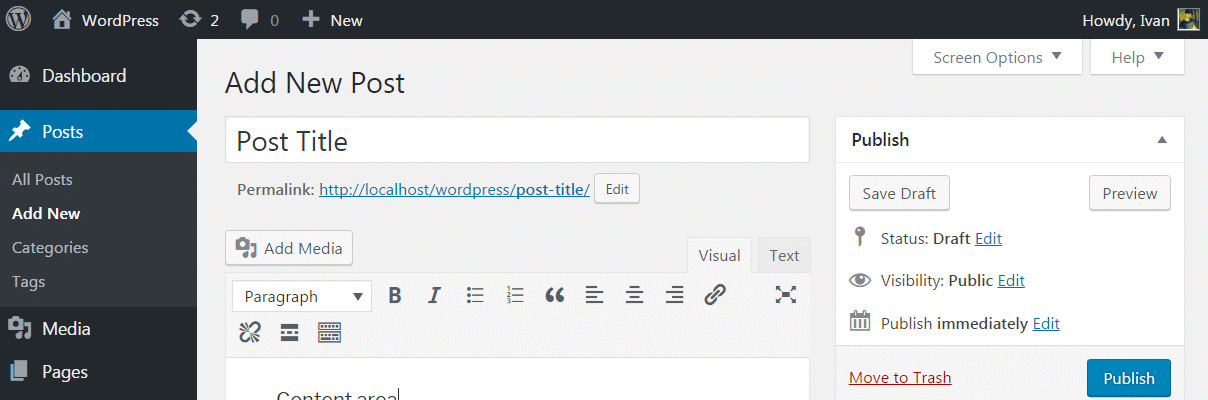
در یک سایت تازه وردپرس، تب های تصویری برجسته در پایین صفحه نوار کناری در سمت راست واقع شده است. بررسی کنید که آیا شما دارید و خودتان را برای افزودن اولین تصویر کوچک پست خود آماده می کنید :
- روی لینک "تنظیم تصویر شاخص" که در جعبه "Featured Image" قرار دارد کلیک کنید
- یک پنجره جدید کتابخانه رسانه ها را باز می کند
- هر تصویری که دارید را انتخاب کنید یا یک رایانه جدید را از رایانه آپلود کنید
- هنگامی که تصویر را انتخاب می کنید، روی دکمه "تنظیم تصویر شاخص" کلیک کنید
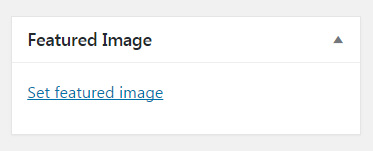
تبریک! اکنون می توانید پیش نمایش یک تصویر را در جعبه ویژه تصویر مشاهده کنید. اگر می خواهید ببینید که در پست چگونه ظاهر می شود، شما می توانید به سرعت به بالا و بر روی دکمه "پیش نمایش" کلیک کنید.
افزونه کشیدن و رها کردن تصاویر ویژه
قیمت: رایگان
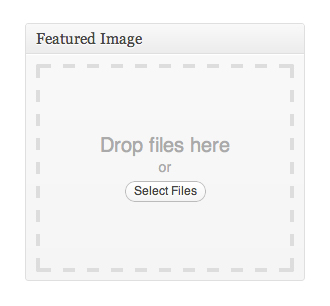
اگر دوست دارید تصاویر را به کتابخانه رسانه وردپرس خود بکشید و رها کنید، باید افزونۀ این افزونه رایگان را به لیستی از افزونه های سایت خود اضافه کنید. فقط با نصب افزونه ویژه کشیدن و رها کردن، پیوند معمولی برای اضافه کردن تصویر بند انگشتی تغییر خواهد کرد. به جای کلیک کردن روی لینک و سپس آپلود یک تصویر جدید، شما می توانید تصویر را مستقیما به نقطه کشیدن و رها کنید.
چگونه یک تصویر کوچک پست را حذف یا جایگزین کنیم
گاهی اوقات، می خواهید یک تصویر کوچک پست را حذف یا جایگزین کنید. ممکن است شما یک عکس بهتر پیدا کرده اید یا ایجاد کرده اید یا یک مسئله در مورد اول وجود داشت، فقط چند کلیک برای تغییر انجام می دهید:
- روی پیوند "حذف برجسته تصویر" واقع در کادر "Featured Image" زیر تصویر بند انگشتی کلیک کنید
- اگر می خواهید یک تصویر جدید را تنظیم کنید، مراحل اضافه کردن یک تصویر جدید را تکرار کنید
اگر موضوع شما گزینه ای نداشته باشد چه؟
اگر چه بسیاری از قالب ها امروز برای تصویر شاخص آماده هستند اما هنوز برخی از این ویژگی ها را استفاده نمی کنند. برای اضافه کردن عنصر به صورت دستی، شما نیاز به درک پایه ای از توسعه وردپرس دارید. خوشبختانه شما می توانید این کار را بکنید و کد را فراموش کنید. ما برخی از افزونه های وردپرس را به شما نشان خواهیم داد که سریع عکس های پست را به موضوع شما معرفی می کنند . با این پسوندها، حتی میتوانید WordPress را به طور خودکار تصویر شاخص مدیریت کنید.
تصاویر پویا و چند آپلودی
قیمت: رایگان
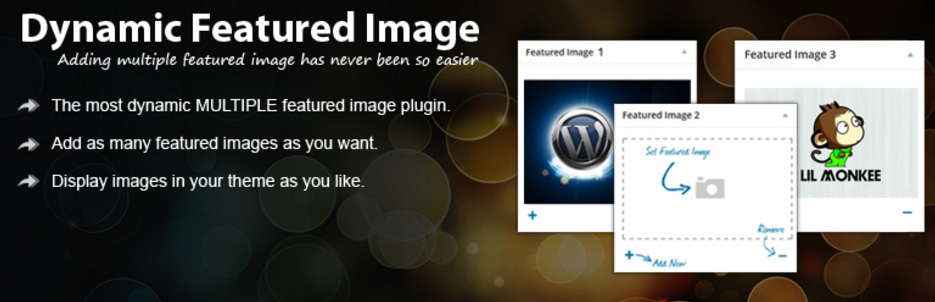
در حقیقت این افزونه رایگان بیش از 70،000 کاربر فعال از آن استفاده می کنند که امروزه برای اکثرا رهبران وب سایت نیاز می باشد. Image Dynamic Image اجازه می دهد تا چندین تصویررا اضافه کنید ، بنابراین مجبور نیستید تنها به آن که معمولا در دسترس است بستگی داشته باشید. بدون لمس کردن کد، افزونه تصاویر انتخاب شده را آماده کرده و به دیگر کارکردهای قالب اجازه می دهد تا در صورت لزوم به آنها دسترسی داشته باشند. که بسیار الزامی جهت دسترسی به تصاویر شاخص می باشد.
این افزونه یک انتخاب بسیار عالی است، زمانی که شما با پلاگین های دیگری کار می کنید که نیاز به تصاویر و لغزنده های برجسته ای دارند که آنها را به کاربران خود نشان می دهد. حتی یک نسخه اشتراکی نیز دارد که چندین توابع مختلف را اضافه می کند.
تصاویر سریع
قیمت: رایگان
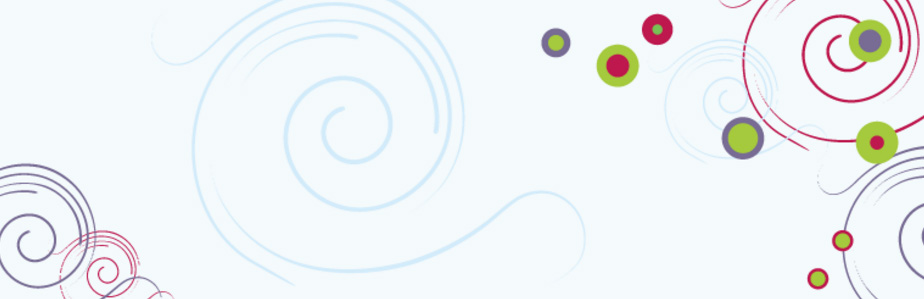
از همان لحظه که این پلاگین را نصب می کنید، همه چیز در Autopilot شروع می شود. تصاویر سریع به شما اجازه می دهد یک تصویر پیش فرض برجسته را تنظیم کنید . بنابراین، در زمان فراموشی، افزونه از پیش فرض تصویر بند انگشتی استفاده می کند. همچنین می تواند تصاویر را از هر تعداد پست انتخاب شده در یک بار جایگزین یا حذف کند.
علاوه بر این، این افزونه رایگان، تصویری را در ستون تصویر قابل مرتب سازی در لیست پست ها، صفحات و انواع پست های سفارشی اضافه می کند. همچنین فیلترها و قوانین مختلفی وجود دارد که به شما اجازه می دهد تا سفارشی کردن برای عکسها انجام دهید.
2. هشدار حجم بزرگ تصویر - چگونه آن را در WordPress تغییر دهید
در دنیای آنلاین مدرن، همه چیز از فایل های رسانه ای تشکیل شده است. با وجودی که فیلم ها از اینترنت گرفته شده اند، تصاویر هنوز یک جزء حیاتی هستند. هر سایتی که باز می شود، باید حداقل چند عکس به آن اضافه شود. فایل های رسانه ای غنی سازی پست ها و صفحات وب را به اشتراک می گذارند، اهمیت فایل های رسانه ای خود را به یاد می آورید. آنها کل وبلاگ را جذابتر و جذاب تر به بازدید کننده می کنند.
راهنمای اندازه تصویر مورد نظر
معمولا تصویر شاخص با موضوع کنترل می شوند . این که آیا شما می خواهید یک، چند گزینه های اندازه شما را دریافت و جایی که آن را به نظر می رسد، به طور کامل به طراحی قالب بستگی دارد . متأسفانه، هیچکدام از توسعه دهندگان قالبایل به توجه به تصویر شاخص ای ندارند. بنابراین، در برخی موارد، شما باید تنظیمات را به اندازه تصویر شاخص انجام دهید. در موارد دیگر، شما نیاز به ابعادی اضافی برای قرار دادن یک افزونه، ویجت جدید و یا برخی از بخش های دیگر سایت خود دارید که می خواهید آن را سفارشی کنید.
در حالی که ثبت اندازه های جدید تصویر یک قطعه برای یک توسعه دهنده وردپرس است، که یک کابوس برای یک برنامه نویسی نیست. بنابراین، در این بخش، ما قصد نداریم به شما بخش های کد را نشان دهیم . در عوض، ما به شما نشان می دهیم که چگونه تنظیمات اساسی برای قالب خود قرار دهید و چگونگی گسترش قابلیت های تصویر شاخص را از طریق پلاگین وردپرس رایگان.
تنظیمات تصویر اصلی
برای شروع، شما باید بدانید که وردپرس به شما اجازه می دهد چند تنظیمات رسانه ای اولیه را تغییر دهید که بر قالبام تصاویر جدید که شما به سایت آپلود می کنید، تاثیر می گذارد. به طور پیش فرض، هر نصب وردپرس فقط با چهار اندازه تصویر کار می کند:
- اندازه اصلی
- بند انگشتی
- متوسط
- بزرگ
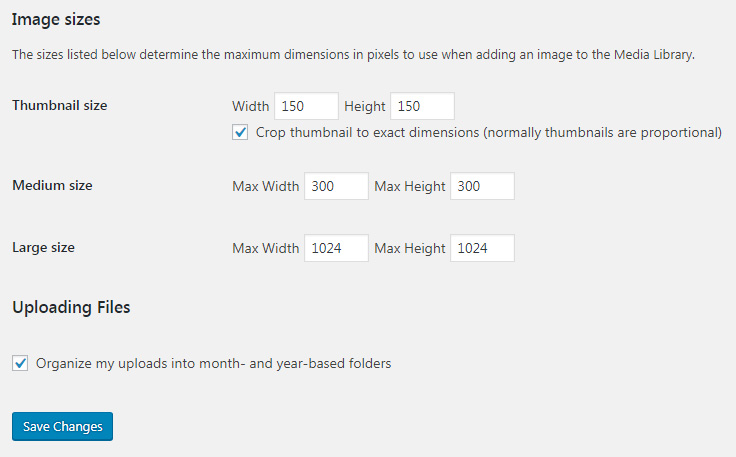
هنگامی که تصویر جدیدی را آپلود می کنید، وردپرس فایل اصلی را بدون تغییرات آپلود میکند. پس از انتقال داده ها، سیسقالب آن فایل اصلی را برداشته و قالبام ابعاد اضافی که در تنظیمات رسانه تنظیم کرده اید را انجام می دهد. همچنین می توانید چند اندازه اضافی اضافه کنید که توسط موضوعی که شما استفاده می کنید ثبت می شود و ممکن است در تنظیمات رسانه قابل مشاهده باشد.
برای دسترسی به تنظیمات رسانه، به تنظیمات -> رسانه مراجعه کنید
تصویر بند انگشتی تا حدودی منحصر به فرد است . مربع و بدون توجه به ابعادی که تنظیم کرده اید، وردپرس بر روی بخشی از تصویر قالبرکز می کند و آن را به ابعاد مورد نیاز برش میدهد. برخی از قالب ها ممکن است از این پیش نمایش به عنوان یک تصویر شاخص استفاده کنند.
وقتی وردپرس به اندازه های متوسط و بزرگ می آید، کمی متفاوت است. شما می توانید حداکثر عرض و ارتفاع را تعیین کنید و سیسقالب با توجه به آن تنظیمات تصویر را مقیاس می کند، بنابراین آن را برش نمی دهد. این ها معمولا تصاویری هستند که از داخل پست ها و صفحات استفاده می کنید.
جلوگیری از تولید اضافه تصاویر در وردپرس؟
تصور کنید چقدر وقت دارید که هر فایل را در یک ویرایشگر عکس باز کنید، عددی را سفارشی کنید و سپس آن را به وردپرس آپلود کنید؟
آیا می دانید که قالب های وردپرس می تواند از یک تصویر در ابعاد مختلف با توجه به مکان استفاده کند؟ این بدان معنی است که هر بار که شما یک عکس جدید را آپلود می کنید، چند فایل تصویری تولید کنید! هیچ کس برای آن زمان فرصت ندارد
تغییر اندازه تصویر مورد نظر
بدیهی است، همه قالب های وردپرس از همان اندازه تصویر قابل توجه استفاده نمی کنند. بنابراین، هنگام تغییر بین قالب ها یا به سادگی زمانی که می خواهید یکی را به نیازها و خواسته هایتان تغییر دهید، ممکن است بخواهید اندازه تصویر شاخص را تنظیم کنید.
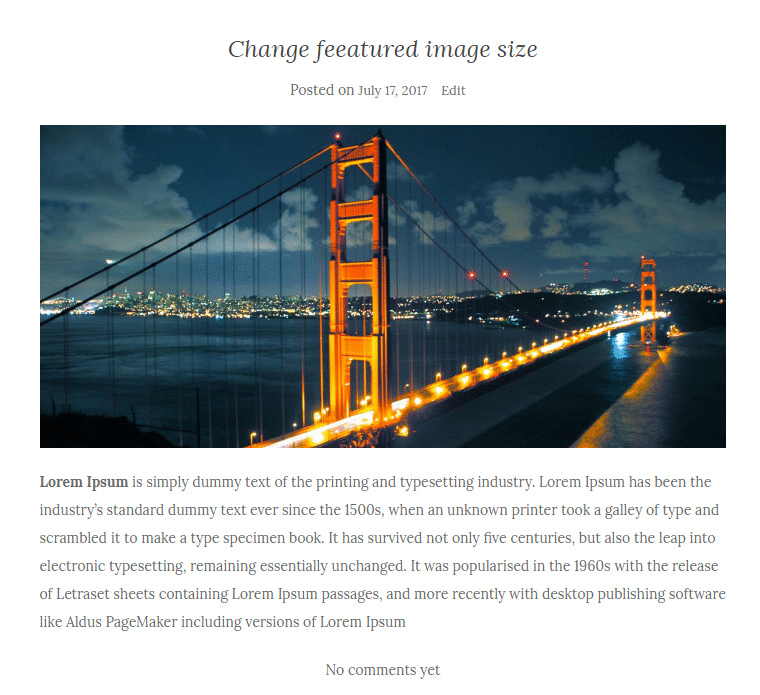
شاید اندازه کوچکتر به نظر می آید بهتر است عنوان را برجسته کنید! شاید می خواهید تصویر شاخص خود را گسترده تر کنید! خوشبختانه، هر دلیلی برای تغییر اندازه تصویر شاخص، شما مجبور نیستید هر کدام از خودتان را کد کنید . ما در حال ارائه به شما یک پلاگین فوق العاده رایگان است که به شما کمک خواهد کرد.
تنظیمات قالب خود را بررسی کنید
قبل از نصب هر پلاگین اضافی، باید تنظیمات موضوع خود را کاملا بررسی کنید. در چند سال گذشته، توسعه دهندگان قالب اجازه تغییرات بسیاری از ویژگی های قالب را داده اند. بنابراین، بسته به موضوعی که دارید، یک فرصت برای پیدا کردن یک گزینه اندازه تصویر شاخص در تنظیمات موضوع وجود دارد .
برو به نمایش -> پوسته ها -> سفارشی کردن و به دنبال گزینه ها. همچنین برخی از قالب ها دارای تنظیمات اضافی هستند که معمولا در منوی Appearance یافت می شوند . اگر شما می توانید آن را پیدا کنید، شما شانس دارید، زیرا شما می توانید اندازه تصویر شاخص را تنها با چند کلیک تغییر دهید. اگر نه، نگران نباش پلاگین زیر همچنان به اندازه کافی ساده است تا تغییرات لازم را انجام دهد.
اندازه تصویر ساده
قیمت: رایگان
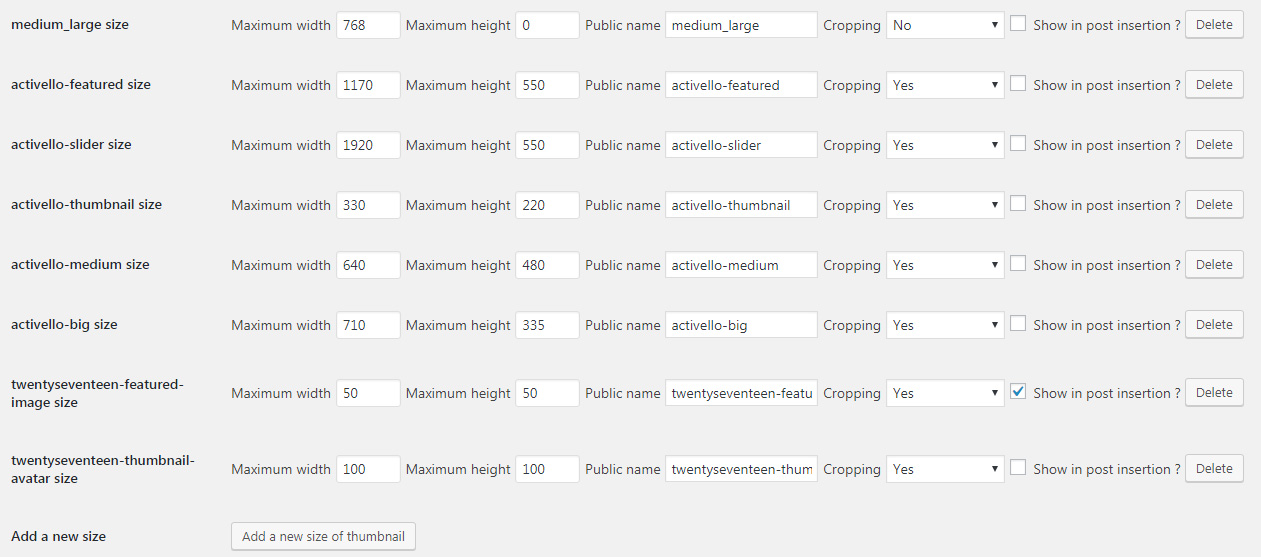
هنگام نصب اندازه تصاویر ساده، تنظیمات رسانه ای اولیه که ما فقط در مورد آن صحبت کردیم فورا گسترش می یابد. افزونه قالبام اندازه های تصویر دیگر را از موضوع فعال در حال حاضر تشخیص می دهد و همچنین به شما امکان می دهد که اندازه های سفارشی خودتان را ایجاد کنید.
پس از فعال شدن پلاگین، به تنظیمات -> رسانه بروید . در میان قالبام اندازه های تصویر اضافی، شما باید یکی از آن را به تصویر شاخص اختصاص یافته است . اگر از یک موضوع استاندارد قالب بیست و هفتاد استفاده می کنید، باید گزینه "اندازه ی دوازده دهه ی ویژه ی تصویر" را انتخاب کنید. در اینجا شما می توانید عرض و ارتفاع سفارشی را برای تصویر شاخص انتخاب کنید.
بسته به موضوعی که استفاده میکنید، ممکن است بیش از یک تصویر یک تصویر شاخص وجود داشته باشد. به عنوان مثال، یک موضوع ممکن است تصویر شاخص را در صفحه اول، پست پست و برخی از ویدجت ها نیز نشان دهد. در این مورد، برای سهولت استفاده از این ویژگی، سه اندازه لازم است. با توجه به اینکه چگونه می خواهید تصویر شاخص را شخصی کنید، تنظیمات را تغییر دهید. فراموش نکنید که به دکمه به روز رسانی ضربه بزنید، تغییرات را ذخیره کنید و سایت خود را باز کنید تا ببینید چه اتفاقی برای تصاویر افتاده است.
در مورد تصاویر قدیمی چه می کنید؟
معمولا هنگام تغییر ابعاد تصویر، وردپرس تغییرات را فقط به موارد جدیدی که شما در حال آپلود می کنید، تغییر می دهد . اما در مورد آنهایی که قبلا استفاده می کنید چیست؟
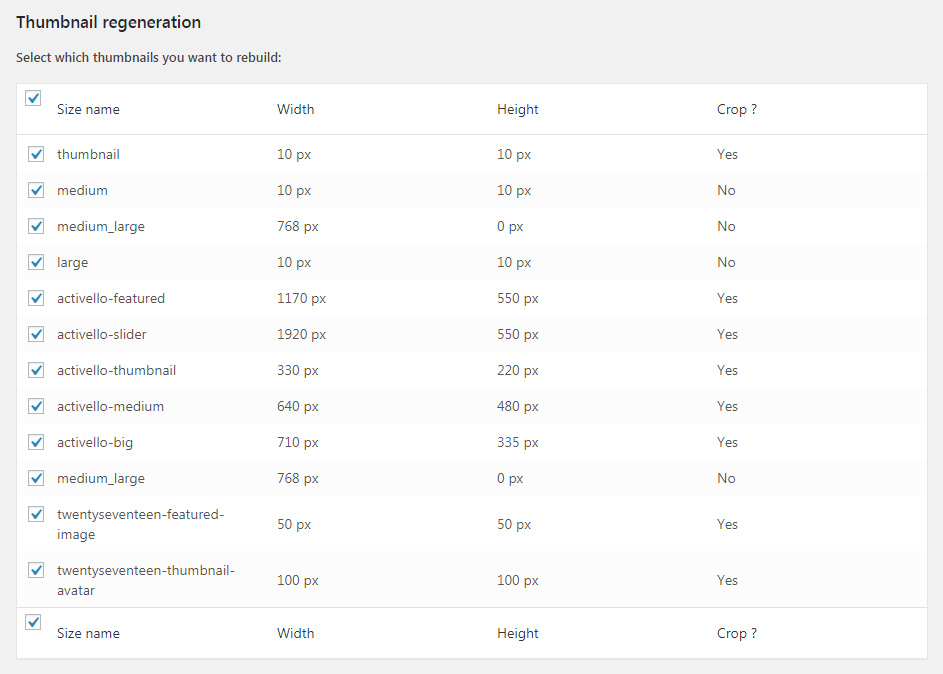
خوشبختانه، توسعه دهنده اندازه ساده تصاویر به اندازه ای مناسب بود که یک ویژگی را معرفی کند که این مشکل را حل خواهد کرد. در همان صفحه تنظیمات رسانه، فقط از طریق لیست ابعاد تصویر حرکت کنید. شما ویژگی بازخوانی تصویر بند انگشتیرا پیدا خواهید کرد که به شما امکان می دهد که ریز عکسها را که میخواهید بازسازی کنید را انتخاب کنید. از آنجا که ما فقط در مورد تصویر شاخص صحبت می کنیم، ریز عکسهایی که پیش از این ویرایش کرده اید را انتخاب کنید (کوچکترین اندازه "twenty-eleven-featured-image" برای موضوع بیست و هفتاد).
اگر میخواهید روی تصاویر کوچکتر کنترل بیشتری داشته باشید، کمی بیشتر حرکت کنید و یک نوع پست را که میخواهید بازسازی کنید را انتخاب کنید.
وقتی همه چیز آماده می باشد، اگر میخواهید ریز عکسها را بازسازی کنید، کلیک کنید و فراموش نکنید که تغییرات را ذخیره کنید.
دامنه تغییر اندازه تصویر
هنگام تنظیم ابعاد تصویر جدید، با اندازه ساده تصویر بسیار آسان است، هنگام تغییر تصاویر خود ، مراقب باشید .
اگر در سایت کوچکی کار می کنید که هنوز عکس های زیادی ندارد، می توانید ریز عکسها را بازسازی کنید. اما توجه داشته باشید که سایت هایی با صد هزار تصویر وجود دارد.
ایجاد یک بعد جدید برای هر تصویر ممکن است بر روی سرور شما بسیار زیاد باشد. بنابراین قبل از تأیید تغییر، مطمئن شوید که می دانید چه کاری انجام می دهید.
همچنین، وردپرس واقعا از ریز عکسهای قدیمی خود مراقبت نمی کند. بنابراین، حتی اگر دیگر از آنها استفاده نکنید، قالبام این تصاویر هنوز در پوشه نشسته و فضای هارد دیسک گرانبها را می گیرند. برخی از پلاگین های پاکسازی تصویر می توانند در صورت استفاده از یک سایت کوچکتر به شما کمک کنند. اما برای وب سایتهای بزرگتر که دارای تعداد زیادی عکس هستند، شما نیاز به روش حرفه ای (و متاسفانه پیچیده تر و گران تر) خواهید داشت.
3. به طور خودکار تصویر شاخص در وردپرس را تنظیم کنید
استفاده از تصویر شاخص در وردپرس آسان و نسبتا ساده برای راه اندازی حتی اگر قالب خود را از ویژگی های پشتیبانی از ابتدا پشتیبانی نمی کند. ما قبلا به شما نشان دادیم که چگونه تصویر اصلی اساسی را تنظیم و نمایش دهیم ، و یاد خواهید گرفت چگونه یک مجموعه تصویر شاخص را بررسی کنید و یک نوشتار را برای نویسنده که فراموش کرده اید تنظیم کنید، نشان می دهد .
اگر این گزینه را دوست ندارید، می توانید به سرعت یک ویژگی کمی متفاوت را اجرا کنید - شما می توانید وردپرس خود را برای تنظیم یک تصویر شاخص به صورت خودکار برنامه ریزی کنید.
بر خلاف روش ذکر شده در بالا که در آن WP به شما در مورد از دست رفته تصویر شاخص که در آن شما هنوز هم باید خودتان را انتخاب کنید، این روش به طور خودکار یک تصویر به عنوان یک برجسته تعیین می کند. برای ایجاد این کار، شما باید حداقل یک تصویر را به پست خود متصل کنید.
پس از انتشار پست بدون تصویر شاخص، تابع تصویر اول را از آن مقاله می گیرد و آن را به عنوان تصویر شاخص تنظیم می کند .
و شروع به پیدا کردن تصاویر بزرگ میکند که هنگامی که تابع مجموعه تصویر شاخص برای شما، حتی اگر شما تصمیم به حذف تصویر از پست (یکی از تابع مورد استفاده برای ساخت تصویر شاخص در وهله اول) باقی می ماند.
هنگامی که ابزارک تصویر شاخص در مدیریت خود وجود ندارد، یک گزینه عالی برای کسی است که از تصاویر در بسیاری از پست های خود استفاده می کند. اما اگر قالبایل دارید که تصاویر را بیشتر از قبل فراموش کنید و عکس ها را به صورت منظم ضمیمه نکنید، پیشنهاد می کنیم روش پیشتر برای جلوگیری از انتشار پست ها بدون تصویر را بررسی کنید.
برای نصب تابع، شما باید فایل functions.php خود را باز کرده و کپی / قرار دادن قطعه زیر:
function autoset_featured() {
global $post;
$already_has_thumb = has_post_thumbnail($post->ID);
if (!$already_has_thumb) {
$attached_image = get_children( "post_parent=$post->ID&post_type=attachment&post_mime_type=image&numberposts=1" );
if ($attached_image) {
foreach ($attached_image as $attachment_id => $attachment) {
set_post_thumbnail($post->ID, $attachment_id);
}
}
}
}
add_action('the_post', 'autoset_featured');
add_action('save_post', 'autoset_featured');
add_action('draft_to_publish', 'autoset_featured');
add_action('new_to_publish', 'autoset_featured');
add_action('future_to_publish', 'autoset_featured');
فراموش نکنید که پس از وارد کردن کد، بک آپی تهیه کنید. تبریک الان یک پست جدید با هر تصویر داخل آن اضافه کنید و آن را منتشر کنید. در نتیجه تصاویر به صورت بسیار زیبا و منظم در سایت شما نمایان خواهند شد.
4. چگونه تصاویر شاخص خود را به پست اصلی خود لینک دهید؟
قالب های مدرن وردپرس، قطعات هنری هستند که با در نظر گرفتن جدیدترین تکنولوژی طراحی شده اند. این بدان معنی است که توسعه دهندگان به هر وجهی که شما و بازدیدکنندگان وب سایت آینده خود از یک موضوع نیاز دارند مراقبت می کنند. که شامل طراحی زیبایی و ویژگی های فراوانی است که به پشت و ظاهر اضافه شده است.
پس از وردپرس معرفی ریز عکسها به پست برجسته، توسعه دهندگان قالب ها مجبور بودند راهی برای پیوند این تصاویر به پست اصلی خود پیدا کنند . این تصویر شاخص ساده تبدیل به یک بازی مبدل برای وردپرس شد که پلت فرم محبوب وبلاگ نویسی را به CMS محبوب تر تبدیل کرد. گاهی اوقات این عکس ها نیازی به پیوند در هر کجا ندارند، اما اگر از ما بخواهید،هر تصویر کوچک نشانگر پیشنهادی منجر به پست اصلی می شود .
با وجود اینکه بسیاری از توسعه دهندگان این ویژگی را باید در یک قالب قرار دهند، بسیاری از قالب های وردپرس (اکثر آنها رایگان هستند) به صورت پیش فرض این امکان را ندارند. و اگر مشکلی با تصاویر کوچک تصاویری که قابل کلیک نباشند، مانند ما، این ممکن است برای شما عذاب آور باشد. اما نگران نباشید، یک راه حل سریع می تواند چند خط زیر را پیدا کند.
در این بخش از آموزش، ما در مورد نشان می دهیم که چگونه به طور خودکار تصویر شاخص را به permalink پست پیوند می دهد و به این ترتیب هر کسی که روی تصویر کلیک می شود را به پست اصلی هدایت می کند .
پیوند تصویر شاخص به پست:
function wcs_auto_link_post_thumbnails( $html, $post_id, $post_image_id ) {
$html = '<a href="' . get_permalink( $post_id ) . '" title="' . esc_attr( get_the_title( $post_id ) ) . '">' . $html . '</a>';
return $html;
}
add_filter( 'post_thumbnail_html', 'wcs_auto_link_post_thumbnails', 10, 3 );
- فایل فانکشن را باز کنید.
- کد زیر را کپی و جایگذاری کنید:
- ذخیره تغییرات را انجام دهید
بعد از اینکه تغییرات را ذخیره کردید، نباید نگران نکته هایی در خصوص پستهای پست شده برجسته که به پست اصلی مرتبط نیستند. در حال حاضر هر دو تصویر کوچک و بزرگ و متن "خواندن بیشتر" بازدیدکنندگان شما را به پست شما هدایت می کنند.
5. الزامی کردن تصاویر شاخص در وردپرس
هنگامی که وردپرس به نسخه 2.9 رسید، مردم فرصتی برای اضافه کردن تصویر شاخص به پست هایشان گذاشتند. از آن به بعد، اگر قالب ها به آن اجازه دادند، شما قادر به آپلود یا انتخاب یک تصویر برای پست خود هستید که به راحتی آن را نشان می دهد، و شما هنوز مجبور به نمایش این عکس در پست نیستید.
کاربران وردپرس به سرعت به ویژگی جدیدی عادت کرده اند و اکنون مشکل پیدا کردن یک قالب بدون تصویر شاخص است.
اما اگر تعداد زیادی از شما منتشر شده و بیش از یک نویسنده داشته باشید گاهی اوقات می توانید فراموش کنید که یک تصویر شاخص را اضافه کنید که می تواند یک وب سایت کثیف ایجاد کند. پست شما بدون تصویر به صورت خالی و ناقالبام در صفحه اصلی ظاهر می شود، قطعا یک حفره ساخته شده در ویجت پست های اخیر شما وجود خواهد داشت و اگر از ابتدای مقالات خود برای نمایش عکس ها استفاده می کنید، پست های شما بسیار ساده است یک تصویر.
اینها تنها چند مشکل ساده هستند که شما ممکن است در صورت فراموش کردن یک تصویر شاخص داشته باشید. قبل از اینکه این مشکلات حتی برطرف شوند، بیایید ببینیم که چگونه آن را برای همیشه از بین ببریم.
در این قسمت از آموزش، ما قصد داریم به شما یک قطعه کد را بدهیم که به شما در مورد مشکل را فراموش خواهد کرد. هنگامی که کد را نصب می کنید، هر نویسنده ای که تلاش می کند بدون ارسال یک تصویر شاخص ای به پست ارسال کند، پیام خطایی را دریافت می کند . پس از آن، پست او پس از انتشار به عنوان یک پیش نویس ذخیره خواهد شد. این باعث می شود که آن نویسنده خاص از هر تصویر شاخص قبل از انتشار یک پست استفاده کند و هنگامی که شما در عجله هستید، یک نجات دهنده خواهد بود.
اگر آماده کارکرد کار هستید، مراحل زیر را دنبال کنید:
add_action('save_post', 'pu_validate_thumbnail');
function pu_validate_thumbnail($post_id)
{
// Only validate post type of post
if(get_post_type($post_id) != 'post')
return;
// Check post has a thumbnail
if ( !has_post_thumbnail( $post_id ) ) {
// Confirm validate thumbnail has failed
set_transient( "pu_validate_thumbnail_failed", "true" );
// Remove this action so we can resave the post as a draft and then reattach the post
remove_action('save_post', 'pu_validate_thumbnail');
wp_update_post(array('ID' => $post_id, 'post_status' => 'draft'));
add_action('save_post', 'pu_validate_thumbnail');
} else {
// If the post has a thumbnail delete the transient
delete_transient( "pu_validate_thumbnail_failed" );
}
}
- فایل functions.php خود را باز کنید
- کد زیر را کپی و جایگذاری کنید:
- ذخیره تغییرات
این کد وضعیت پست را یک بار کلیک کننده در دکمه انتشار منتشر میکند. این کار فقط برای پست ها کار می کند و اگر این تابع یک تصویر کوچک به آن اضافه نکند، پیش نویس ذخیره می شود و WordPress آماده نمایش پیام خطا خواهد بود. اگر یک ریز عکس پیدا شود، پست معمولا بدون نمایش پیام منتشر می شود .
از آنجا که کد بالا نشان داده شده در بالا شامل پیام خطا نیست، شما هنوز هم نیاز به قطعه کد کمی است که آن را آماده:
add_action('admin_notices', 'pu_validate_thumbnail_error');
function pu_validate_thumbnail_error()
{
if ( get_transient( "pu_validate_thumbnail_failed" ) == "true" ) {
echo "<div id='message' class='error'><p><strong>A post thumbnail must be set before saving the post.</strong></p></div>";
delete_transient( "pu_validate_thumbnail_failed" );
}
}
- درست بعد از کد قبلی، کپی و چسباندن این یکی:
- ذخیره تغییرات و تابع جدید خود را امتحان کنید
خوشبختانه، شما لازم نیست که یک توسعه دهنده باشد یا درک کامل اینکه چگونه وردپرس پردازش تصاویر را داشته باشد.شما فقط نیاز به یک پلاگین ساده یا کدک است که به شما کمک می کند تا تصاویر جدید برجسته را تنظیم کنید. که امیدواریم مورد پسند کاربران ملت وب دوستان قرار بگیرد.
محصولات مشابه فروشی
-
افزونه وردپرس چند زبانه کردن سایت WPML
افزونه متفرقه وردپرسمحتوای مجموعه : افزونه اصلی + افزونه های جانبی مورد نیاز (اسامی در ادامه مطلب) یکی از قدرتمند ترین افزونه های چند زبانه کردن سایت وردپرس افزونه WPML هست که به راحتی امکان ایجاد سایت چند زبانه رو به وردپرس فراهم میکند و در حال حاظر برترین و قدرتمندترین پلاگین ایجاد سایت چند زبانه میباشد. کلیه قالب های روز دنیا با این پلاگین برای چند زبانه شدن سازگار و این نیز یکی از از نشانه های حرفه ای بودن این افزونه وردپرس هست. نحوه کار و راه اندازی افزونه ترجمه سایت بسیار آسان میباشد و ترجمه فارسی اون به شما کمک خواهد کرد که راحت تر سایت چند زبانه خود را راه اندازی کنید. افزونه WPML به صورت جدا بدون نیاز به نصب وردپرس جدا بخش هایی برای سایر زبان هایی که اضافه می کنیم در همون سایت و دامنه ایجاد می کنه و در کنار همان مطلب فارسی که روی سایت فارسی هست این قابلیت...79000 119000 -
دانلود افزونه وردپرس مخفی کردن محصولات ووکامرس با سطح کاربری
افزونه ووکامرسافزونه WooCommerce Hide Products by User Roles نام یک افزونه ووکامرس برای وردپرس می باشد که با استفاده از آن می توانید برای سطح های کاربری وب سایت خود محصولات مجزا قرار دهید و همچنین می توان برخی محصولات را تا زمانی که بازدید کنند گان در وب سایت عضو نشوند قابل رویت نباشند. امکانات و ویژگی های افزونه مخفی کردن محصولات با سطح کاربری فارسی شده نمایش / مخفی کردن هر نوع محصولات در فروشگاه WooCommerce بر اساس نقش کاربر شامل / شامل نبودن هر گونه محصولات بر اساس نقش کاربر انتخاب محصول در یک مکان برای نقش کاربر مختلف پشتیبانی از تمامی انواع محصولات از WooCommerce WPML سازگار آسان برای استفاده و.... سازگاری افزونه WooCommerce Hide Products by User Roles مرورگر: IE8, IE9, IE10, IE11, Firefox, Safari, Opera, Chrome سازگار با :WPML, WooCommerce 3.0.x, WooCommerce 2.6.x, WooCommerce 2.5, WooCommerce 2.4.x, WooCommerce 2.3.x, WooCommerce...65000 105000 -
دانلود قالب وردپرس آموزش آنلاین Masterstudy فارسی
قالب وردپرس آموزش آنلاینقالب MasterStudy بهترین قالب وردپرس آموزشی برای سازمان های آموزشی، که دوره های خود را به فروش می رسانند و کلاس های محلی را سازماندهی می کنند. قالب آموزش آنلاین Masterstudy به عنوان تم آموزشی وردپرس برای مرکز یادگیری شما طراحی شده است. شما میتوانید دوره های رایگان یا پولی را به اشتراک بگذارید. قالب فروش دوره Masterstudy ساده و بدون دردسر برای ساخت، سفارشی سازی و مدیریت میباشد. پلاگین ویژوال کامپوزر گنجانده شده است، بنابراین شما می توانید صفحات را در عرض چند دقیقه با ابزار کشیدن و رها کردن آسان بسازید. تم وردپرس آموزش Masterstudy شما به طور کامل پاسخگو است، بنابراین شما می توانید مطمئن باشید که محتوای شما در هر دستگاهی قابل نمایش میباشد. دانش آموزان می توانند نظرات و بررسی های خود را در مورد دوره ها ارسال نمایید. با قالب Masterstudy میتوانید رویداد ها و وبلاگ خود را نیز بسازید و همچنین با...139000 249000 -
پکیج 7 قالب وردپرس آموزش آنلاین با تخفیف ویژه
قالب وردپرس آموزش آنلاینامروز در نظر داریم تا بسته شامل7 محصول وردپرس آموزش آنلاین در ملت وب را در یک بسته با تخفیف ویژه در اختیار شما عزیزان قرار دهیم. قالب های موجود در این بسته با موضوعآموزش آنلاین هستند و با استفاده از این قالب ها شما هر نوع سایت آموزش آنلاین را که در نظر داشته باشید میتوانید بسازید. شما با خرید این بسته به 7 قالب وردپرس ما دسترسی خواهید داشت و میتوانید دانلود و بسته به نیاز در هر زمان استفاده کنید. اگر این مجموعه بصورت تکی خریداری شود هزینه زیادی برای شما خواهد داشت ولی با خرید این بسته شما در هزینه های خود صرفه جویی کرده و 7 محصول پرطرفدار آموزش آنلاین را خواهید داشت . محصولات موجود در بسته : 1. قالب Turitor قالب وردپرس آموزش آنلاین وردپرس قالب Turitor یک قالب وردپرس آموزش آنلاین مناسب برای ایجاد وب سایتهای آموزشی ، دوره های آنلاین ، LMS ، بازاریابان محتوای آموزشی...370000 540000 -
دانلود قالب University قالب وردپرس آموزش و دانشگاه
قالب وردپرس آموزش آنلاینقالب University همان طور که از اسمش پیداست یک قالب بسیار زیبا و چندمنظوره وردپرس است که مناسب راه اندازی سایت هایی با موضوع آموزش و پرورش و حتی دانشگاهی است. از قابلیت های این پوسته می توان به قسمت نمونه کار ها اسلایدر و رویداد ها و همچنین لیست آنلاین دوره ها اشاره کرد. تمام امکانات به اینجا ختم نخواهد شد این پوسته کاملا واکنش گرامی باشد و از ووکامرس و بی بی پرس و کنترل پنل بسیار قدرتمند نیز بهره می برد. قالب University دارای ویژگی های زیادی است که برخی از این ویژگی ها عبارتند از: طراحی پاسخگو، شامل رولوشن اسلایدر ، مدیریت رویداد، مدیریت دوره، و ... ما معتقدیم که قالب University یکی از قالب های وردپرس کامل برای وب سایت های سازمان های آموزشی است. علاوه بر این، قالب University شامل 8 صفحه خانه است که شما می توانید در چند کلیک وبسایت خود را بسازید. شما همچنین می توانید به...129000 239000 -
دانلود قالب eCademy قالب وردپرس آموزش آنلاین
قالب وردپرس آموزش آنلاینقالب eCademy یک قالب مدرن آموزش آنلاین وردپرس است که به طور هدفمند برای آموزش و بخصوص آموزش آنلاین طراحی و ساخته شده است! برای وب سایت های آموزشی ، ارائه دهندگان دوره های آنلاین ، آموزش آنلاین ، مدیریت یادگیری ، صدور گواهینامه ، eSchool ، LMS ، آموزش زبان ، ارائه دهنده آموزش از راه دور ، آموزش مدرن ، دوره های یوگا ، مربیگری بهداشت ، مهد کودک و غیره مناسب است. قالب eCademy از پلاگین Zoom برای کلاسهای زنده پشتیبانی میکند. همچنین سازگار با افزونه پرداخت آفلاین LearnPress ، Yoast SEO ، bbPress و پلاگین WPML. و GDPR میباشد. صفحه سازنده المنتور: المنتور با بیش از 3 میلیون نصب فعال ، بهترین سازنده صفحه سازنده وردپرس است. وب سایت های زیبا با استفاده از یک رابط کشیدن و رها کردن ساده ایجاد کنید. قالب eCademy نیز با این ویرایشگر ساخته شده و ویرایش قالب را خیلی راحت تر کرده است. بسته نصبی...149000 219000 -
تراکت لایه باز آموزش تری دی مکس 3d max
تراکتطرح لایه باز تراکت تبلیغاتی آموزش تری دی مکس 3d max با پس زمینه سفید و فیروزه ای طراحی شده و در طرح از تصویر با کیفیت استفاده شده است.
این تراکت تبلیغاتی آموزش 3d max را می توانید با تغییر سایز برای بنر و کارت ویزیت و تراکت نیز استفاده نمایید.
حجم : 12 مگابایت
ابعاد : 14.8 در 21 سانتی متر
رزولیشن: 300
پسوند : psd
25000
آخرین های مشابه مشاهده بیشتر
-
آموزش اضافه کردن تصویر شاخص در وردپرس
آموزش wordpress1. تصویر شاخص در وردپرس چیست؟ تصاویر شاخص اگر یک تصویر رسانه است که این نوع تصویر می تواند به شما در جذب توجه بازدیدکنندگان کمک کند. که جلب نظر افراد در خواندن داستان های شما، افزایش کیفیت تصویر وبلاگ شما، و حتی نقش قابل توجه در به اشتراک گذاری رسانه های اجقالباعی استفاده می شود .بنابراین، اهمیت تصویر شاخص را نادیده نگیرید. تصاویر ویژه توسط قالب وردپرس کنترل می...رایگان -
آموزش اضافه کردن یک تصویر در ابزارک سایدبار وردپرس
آموزش wordpressآیا می خواهید یک تصویر را به ویجت نوار کناری در وردپرس اضافه کنید؟در این مقاله، ما به شما نشان می دهیم که چگونه به راحتی می توانید یک تصویر را در ویجت نوار کناری وردپرس خود اضافه کنید. ما روش های مختلفی را به اشتراک می گذاریم، بنابراین می توانید از آنهایی که برای شما مناسب تر است استفاده کنید. اضافه کردن یک تصویر در وردپرس با استفاده از ویجت تصویر ساده ترین راه برای اضافه کردن یک...رایگان -
آموزش اضافه کردن آیکن منو در وردپرس
آموزش wordpressآیا می خواهید آیکون های تصویری را در منوی های وردپرس خود اضافه کنید؟ اخیرا یکی از کاربران ما یک راه آسان برای اضافه کردن آیکون های منو درخواست کرد. در این مقاله ما به شما نحوه اضافه کردن آیکون های تصویری با منوی های ناوبری در WordPress را نشان می دهیم. چرا باید آیکون تصویر را با منوها اضافه کنید؟ معمولا، منوهای ناوبری وردپرس ، پیوندهای متن ساده هستند. این لینک ها...رایگان -
آموزش اضافه کردن تایید سن به وردپرس
آموزش wordpressبرخی از صاحبان وب سایت ممکن است بخواهند از بازدیدکنندگان درخواست کنند قبل از دسترسی به محتوا به دلیل الزامات قانونی سن خود را تایید کنند. در این مقاله ما به شما نشان خواهیم داد که چگونه به راحتی تایید سن در سایت وردپرس را اضافه کنید. اولین کاری که باید انجام دهید این است که پلاگین Age Gate را نصب و فعال کنید. پس از فعال شدن، افزونه یک آیتم منو جدید با نام Age Gate به...رایگان -
آموزش اضافه کردن توضیحات به تصاویر در وردپرس
آموزش wordpressآیا می خواهید زیرنویس ها را به تصاویر خود در WordPress اضافه کنید؟وردپرس با قابلیت داخلی ساخته شده است تا به راحتی یک عنوان و متادیتای دیگر از جمله عنوان و متن جایگزین برای هر تصویر اضافه شود. اضافه کردن عنوان به تصاویر در وردپرس اولین کاری که باید انجام دهید اینست که تصویر را آپلود کنید. در صفحه ویرایش پست، بر روی آیکون «اضافه کردن بلوک» کلیک کنید و بلوک «تصویر» را انتخاب...رایگان -
آموزش اضافه کردن صفت عنوان در فهرست وردپرس
آموزش wordpressاخیرا یکی از کاربران ما راهی برای افزودن صفت عنوان در فهرست وردپرس پرسیدند! صفت عنوان به شما اجازه می دهد تا اطلاعات اضافی در مورد پیوند ارائه دهید. هنگامی که ماوس بر روی لینک حرکت می کند، اغلب به عنوان متن tooltip ظاهر می شود. در این مقاله، ما به شما نحوه اضافه کردن ویژگی عنوان در منوهای ناوبری وردپرس را نشان خواهیم داد. آموزش افزودن صفت عنوان به فهرست وردپرس به نمایش > فهرست...رایگان -
آموزش اضافه کردن دکمه "Pin It" پینترست در وردپرس
آموزش wordpressPinterest یک سایت شبکه اجتماعی محبوب است که به شما امکان می دهد تا محتوای بصری را به اشتراک بگذارید و ترافیک زیادی را در وب سایت خود بگذارید. در این مقاله، ما به شما نشان می دهیم که چگونه می توانید Pinterest "Pin It" را به وبلاگ خود اضافه کنید. ما همچنین توضیح خواهیم داد که چگونه دکمه Pin It روی تصاویر وب سایت شما اضافه شود. اضافه کردن Pinterest دکمه "Pin It" با استفاده از یک پلاگین ساده...رایگان -
آموزش اضافه کردن یک نوار جستجو به منو وردپرس (گام به گام)
آموزش wordpressآیا می خواهید نوار جستجو را به منوی پیمایش وردپرس اضافه کنید؟ فرم جستجو می تواند برای کاربران شما برای پیدا کردن آنچه که آنها در سایت شما دنبال میکنند مفید باشد. در این مقاله ما به شما نحوه افزودن نوار جستجو به منوی WordPress را نشان خواهیم داد. چرا باید یک نوار جستجو را در منوی خود اضافه کنید؟ فرم جستجو می تواند برای کاربران شما برای پیدا کردن آنچه که آنها در سایت شما...رایگان -
آموزش اضافه کردن جعبه اطلاعات نویسنده در پست های وردپرس
آموزش wordpressآیا میخواهید یک جعبه متن نویسنده در پستهای وردپرس خود اضافه کنید؟ جعبه اطلاعات نویسنده یک بخش کوچک است که در آن شما می توانید اطلاعات مربوط به نویسنده پست را با لینک ها به وب سایت خود و پروفایل های اجتماعی نمایش داده می شود. در این مقاله، ما نشان خواهیم داد که چگونه یک کادر اطلاعات را در WordPress اضافه کنیم. چرا و چه هنگامی شما نیاز به جعبه اطلاعات نویسنده در وردپرس دارید؟ مشاهده...رایگان -
آموزش کامل اضافه کردن Font Awesome به وردپرس
قالب وردپرس رایگانFont Awesome مجموعه ای محبوب از آیکون ها است که می تواند به وب سایت شما اضافه شود. اضافه کردن آیکون های Font Awesome یک وبسایت دوستانه ای ایجاد می کند که بصری برای مخاطبان مورد علاقه شما جذاب است. آیکون Font Awesome فونت های CSS (تصاویر نیست)، بنابراین سریع تر بارگذاری می شود. چرا صاحبان وب سایت ها از آیکون بسیار جذاب فونت استفاده می کنند؟ آیکون ها بردار هستند به این معنی که آنها می توانند در هر...رایگان -
آموزش اضافه کردن گوگل فونت به وردپرس google font
آموزش wordpressتغییر فونت تاثیر به سزایی در ضاهر وب سایت شما دارد، تغییر اشتباه فونت می تواند ضرر و زیان نیز به وب سایت شما داشته باشد پس به دقت ما را در این آموزش خوب یاری فرمایید. حتی اگر شما یکی از بهترین قالب وردپرسی را خریداری کردید، باز هم ممکن است بخواهید فونت را تغییر دهید. ممکن است فونتی که پسند کردید در وردپرس خود ایجاد نمایید. یکی از روشهای محبوب برای دریافت فونتهای جدید، استفاده از...رایگان -
آموزش اضافه کردن وضعیت پست سفارشی برای پست های وبلاگ در وردپرس
آموزش wordpressآیا می خواهید یک وضعیت پست سفارشی برای پست های وبلاگ خود در وردپرس اضافه کنید؟ وضعیت ارسال یک ابزار سرمقاله است که به شما امکان می دهد که مقالات خود را براساس مراحل مربوطه خود در طی جریان عملیات سرمقاله سازماندهی کنید. در این مقاله ما به شما نشان خواهیم داد که چگونه به راحتی وضعیت سفارشی پست را به پست های وبلاگ در WordPress اضافه کنید. وضعیت پست در وردپرس چیست و چرا شما آن را نیاز...رایگان -
آموزش اضافه کردن دکمه کلیک برای تماس در وردپرس
آموزش wordpressآیا می خواهید یک دکمه کلیک برای تماس در وردپرس داشته باشید؟ همانطور که مردم بیشتر با استفاده از تلفن های هوشمند خود وب سایت شما را می بینند، اضافه کردن یک دکمه تماس با تلفن به آنها امکان می دهد با شما تماس بگیرید. در این مقاله، ما به شما نشان می دهیم که چگونه به راحتی دکمه کلیک به تماس را در وب سایت وردپرس خود اضافه کنید. چرا دکمه کلیک برای تماس را در وردپرس اضافه...رایگان -
آموزش نحوه اضافه کردن یک کاربر مدیریت در وردپرس با استفاده از FTP
آموزش wordpressدر این آموزش وردپرس ما به شما نشان داده ایم که چگونه از طریق FTP یک کاربر مدیریت در وردپرس اضافه کنید. چرا شما ممکن است نیاز به اضافه کردن یک کاربر مدیریت در وردپرس با استفاده از FTP داشته باشید؟ گاهی اوقات شما ممکن است نام کاربری یا آدرس ایمیل خود را در یک سایت وردپرس فراموش کرده و نمیتوانید به قسمت مدیریت وارد شوید. یک راه برای این کار این است که با استفاده از MySQL یک کاربر مدیریت به...رایگان -
آموزش اضافه کردن سایت وردپرس به ابزارهای وب مستر Yandex
آموزش wordpressآیا می خواهید وب سایت خود را به ابزار وب مستر یندکس وصل کنید؟ ابزار وب مستر مانند کنسول موتور جستجو از گوگل و مدیر وب سایت بینگ به شما در بهینه سازی سایت خود، نظارت بر ترافیک، مدیریت robot.txt، بررسی سایت ها و موارد دیگر کمک می کند. در این مقاله، ما نحوه اضافه کردن سایت وردپرس خود را در ابزارهای webmaster Yandex برای نظارت بر ترافیک موتور جستجوی خود به اشتراک می گذاریم. Yandex چیست؟ Yandex یک موتور...رایگان -
آموزش اضافه کردن نویسندگان چندگانه (همکاران) برای پست در وردپرس
آموزش wordpressآیا می خواهید چندین نویسنده برای ارسال پست در WordPress قرار دهید؟ بسیاری از وبسایتها اغلب نویسندگان متعددی را در همان مقاله کار میکنند. به عنوان مثال، در وب سایت های خبری گاهی اوقات چند خبرنگار به یک داستان واحد کمک می کنند. در این صورت ممکن است بخواهید همه نویسندگان را که در پست کار کرده اند، اعتبار دهید. در این مقاله ما به شما نحوه اجازه دادن چندین نویسنده به پست در وردپرس را...رایگان -
آموزش اضافه کردن کلمات کلیدی و توضیح متا در وردپرس با افزونه Yoast Seo
آموزش wordpressآیا می خواهید به درستی کلمات کلیدی و توضیح متا را در وردپرس اضافه کنید؟ کلمات کلیدی متا و متا توصیف به شما اجازه می دهد تا سئو وب سایت خود را بهبود ببخشید. در این مقاله، ما به شما نشان خواهیم داد که چگونه کلمه کلیدی meta و توضیحات متنی را در وردپرس اضافه کنید. علت اضافه کردن کلمات کلیدی و توضیح متا در وردپرس ؟ کلید واژه ها و توصیف ها به شما اجازه می دهد تا به موتورهای جستجو در مورد مطالب...رایگان -
آموزش اضافه کردن کپی رایت در وردپرس با پلاگین و بدون پلاگین
آموزش wordpressتقریبا هر وبسایتی که در اینترنت مشاهده می کنید، یک اطلاعیه کپی رایت وجود دارد که اطلاعات اولیه را در مورد سایت ارائه می دهد. حتی اگر قانون تغییر کرده است و قرار دادن یک نماد کپی رایت، در واقع محافظت از اطلاعات خود می باشد، یک قانون نانوشته برای طراحان وب برای قرار دادن یک اخطار برقرار می باشد. معمولا یک یادداشت کپی رایت یک متن ساده است که تنها شامل چند عنصر می باشد. برای ایجاد...رایگان -
آموزش اضافه کردن css به وردپرس با افزونه و بدون افزونه
آموزش wordpressدر این آموزش، ما درباره CSS سفارشی وردپرس بحث خواهیم کرد. سه راه برای اضافه کردن CSS در وردپرس وجود دارد: افزونه سفارشی وردپرس CSS؛ سفارشی سازی تم ساخته شده با استایل های خودشان تم کودک وردپرس(child theme) از طریق این آموزش، امیدواریم بتوانید نحوه ایجاد CSS خود را در WordPress پیدا کنید. بنابراین شما می توانید عناصر خاصی را مدیریت کنید و وب سایت خود را جذاب تر و کاربر پسند تر...رایگان -
آموزش محدود کردن یا غیرفعال کردن خالی کردن خودکار سطل زباله در وردپرس
آموزش wordpressدر وردپرس، هنگام حذف یک پست یا نظر، به سطل زباله می رود. به طور پیش فرض، پست ها و نظرات خراب شده در پایگاه داده شما به مدت 30 روز باقی می ماند که به شما وقت کافی برای بازگرداندن آنها در صورت نیاز می دهد. پس از 30 روز، وردپرس به صورت خودکار تمام محتوای سطل زباله را به طور دائمی حذف می کند. در این مقاله ما به شما نحوه محدود کردن یا غیرفعال کردن قابلیت حذف خودکار حذف وردپرس را نشان...رایگان -
نحوه اضافه کردن یک مبدل ارز در وردپرس
آموزش wordpressآیا می خواهید یک مبدل ارز در وبلاگ وردپرس خود اضافه کنید؟ در این مقاله ما به شما نحوه اضافه کردن یک مبدل ارز در WordPress را نشان خواهیم داد. چه نوع وب سایت ها نیاز به یک تبدیل ارز دارند؟ این که آیا شما یک فروشگاه آنلاین ، وب سایت کسب و کار کوچک و یا یک وبلاگ وردپرس دارید ، تا زمانی که مخاطب بین المللی داشته باشید و چیزی به فروش می رسانید، می توانید از یک مبدل ارز...رایگان -
نحوه اضافه کردن نقشه های گوگل در وردپرس
آموزش wordpressدر این مقاله ما به شما نحوه افزودن نقشه های گوگل در وردپرس را نشان خواهیم داد. اضافه کردن یک نقشه گوگل به صورت دستی در وردپرس به وبسایت Google Maps بروید و به سادگی آدرس محل مورد نظر برای نشان دادن یا جستجوی مکان را تایپ کنید. هنگامی که محل را پیدا کرده اید، روی دکمه پیوند در پانل سمت راست کلیک کنید. این به شما کد جاسازی را نشان می دهد. کد Iframe را کپی کنید یا همچنین...رایگان




 تعداد دانلود:
تعداد دانلود: تعداد بازدید:
تعداد بازدید: تاریخ:
تاریخ: دسته بندی:
دسته بندی:




سلام چطور تصویر پیش نمایش ویدئو آپارات رو که در محتوا هم نمایش داده میشه به عنوان تصویر شاخص میشه...